
© Shutterstock.com
Cara scan QR code di HP sendiri bisa kamu lakukan untuk perangkat Android mapun iOS. Seperti kita semua sadari, QR code telah menjadi salah satu kebutuhan di berbagai sektor karena sangat praktis dan cepat. Urusan pembayaran kamu bisa membeli dengan QR code, atau mendapat informasi sederhana seperti daftar menu dalam sebuah restoran.
Salah satu syarat untuk menggunakan atau melakukan scan QR code yaitu dengan memakai HP smartphone. HP smartphone zaman sekarang tentu tidak meungkin tidak memiliki fitur kamera.
Tiap HP smartphone memiliki cara tersendiri dalam melakukan scan QR code. berikut ini adalah cara scan QR code di HP sendiri yang berlaku untuk Android dan iPhone.
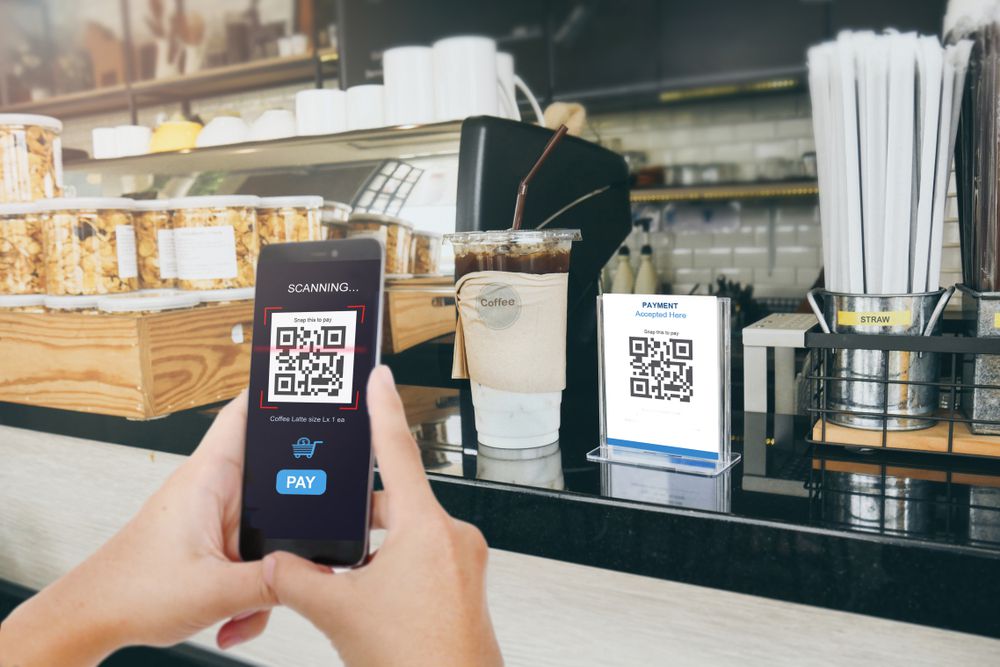 © shutterstock.com
© shutterstock.com
Sebelum kita membahas lebih jauh, kalian perlu tahu tentang QR code itu apa. QR (Quick Response) code merupakan jenis kode matriks atau kode batang dua dimensi (2D) yang awalnya dirancang untuk industri otomotif di Jepang. Diciptakan oleh Denso Wave, anak perusahaan dari Toyota, pada tahun 1994, QR code telah berkembang menjadi salah satu bentuk kode yang paling umum digunakan di dunia. QR code bisa digunakan untuk apa saja, seperti:
1. Pembayaran Digital: QR code digunakan secara luas dalam sistem pembayaran digital, seperti di aplikasi dompet digital (e-wallet) dan pembayaran seluler, memungkinkan transaksi yang cepat dan aman.
2. Pemasaran dan Iklan: Banyak perusahaan menggunakan QR code dalam iklan, brosur, dan kemasan produk untuk mengarahkan konsumen ke situs web, video promosi, atau informasi produk tambahan.
3. Informasi Produk: QR code pada kemasan produk memungkinkan konsumen untuk mendapatkan informasi lebih lanjut tentang produk tersebut, seperti bahan-bahan, tanggal kedaluwarsa, atau instruksi penggunaan.
4. Akses Cepat ke Aplikasi: QR code sering digunakan untuk memudahkan pengguna dalam mengunduh aplikasi dari toko aplikasi dengan cara memindai kode yang terhubung langsung ke halaman unduhan aplikasi.
5. Transportasi dan Tiket: QR code juga digunakan dalam sistem tiket digital, seperti tiket pesawat, kereta, atau acara, yang dapat dipindai untuk verifikasi cepat.
 © shutterstock.com
© shutterstock.com
Ada beberapa cara yang bisa kamu lakukan untuk scan QR code pada HP dengan sistem operasi Android. Berikut ini adalah beberapa cara scan QR code dengan HP Android:
1. Buka aplikasi kamera di HP kamu.
2. Tempatkan QR code di dalam frame yang terlihat di layar kamera.
3. HP kamu akan mengenali QR code dan menampilkan notifikasi atau tautan. Ketuk notifikasi tersebut untuk membuka konten QR code.
1. Kamu bisa membuka Google Lens dari aplikasi Google atau melalui aplikasi kamera jika mendukung.
2. Tempatkan QR code dalam frame.
3. Tunggu hingga QR code dikenali, lalu klik link atau informasi yang muncul.
1. Buka Google Play Store dan instal aplikasi scanner QR seperti " QR Code Reader" atau " QR & Barcode Scanner" .
2. Jalankan aplikasi yang telah di-instal.
3. Arahkan kamera ke QR code dan tunggu hingga aplikasi mengenali dan menampilkan informasinya.
 © shutterstock.com
© shutterstock.com
iPhone memiliki cara tersendiri untuk memindai atau scanning sebuah QR code. Berikut ini adalah cara scan QR code di HP iPhone:
1. Buka aplikasi kamera pada iPhone.
2. Tempatkan QR code di dalam frame yang terlihat di layar kamera.
3. iPhone akan mengenali QR code dan menampilkan notifikasi. Klik notifikasi tersebut untuk membuka konten QR code.
1. Swipe ke bawah dari pojok kanan atas layar (untuk iPhone X dan yang lebih baru) atau swipe ke atas dari bagian bawah layar (untuk iPhone yang lebih lama).
2. lik ikon QR code scanner jika tersedia.
3. Tempatkan QR code dalam frame dan tunggu hingga iPhone mengenali kode tersebut.
1. Buka App Store dan unduh aplikasi pemindai QR seperti " QR Code Reader" atau " QR Scanner" .
2. Jalankan aplikasi yang telah di-instal.
3. Arahkan kamera ke QR code dan tunggu hingga aplikasi mengenali dan menampilkan informasinya.
 © shutterstock.com
© shutterstock.com
Kamu juga tidak bisa serta merta main scan sebuah QR code lho. Agar fitur tersebut lebih efektif dan maksimal, ada beberapa tips dalam melakukan scan QR code yang perlu diperhatikan.
Pencahayaan yang baik sangat penting. Jika QR code berada di tempat yang redup, gunakan lampu kilat kamera atau arahkan sumber cahaya tambahan untuk membantu pemindaiannya.
Pegang ponsel dengan stabil. Goyangan dapat menyebabkan pemindai QR code gagal mengenali kode. Anda bisa menggunakan dua tangan atau menempatkan ponsel pada permukaan yang stabil.
Pastikan QR code tidak terlipat, sobek, atau tergores. Kode yang rusak mungkin tidak dapat dipindai dengan benar.
Jangan terlalu dekat atau terlalu jauh dari QR code. Jarak ideal adalah sekitar 10-15 cm dari kode, tetapi bisa bervariasi tergantung ukuran dan kualitas kode.
Itulah beberapa cara dalam scan QR code di HP sendiri yang perlu kalian ketahui. Semoga membantu ya Diazens.
Zakat Fitrah 2025: Berapa Besarnya dan Bagaimana Cara Menghitungnya?
Menembus Batas: Yoona Dorong Kepemimpinan Perempuan yang Berdaya dan Berpengaruh
Rayakan Ramadan dengan Perjalanan Kuliner Istimewa di Sheraton Jakarta Soekarno Hatta Airport
GUESS Shimmer Soiree: Glitz, Glam, dan Fashion Tanpa Batas!